Sekiranya Anda telah memasukkan PIN yang salah terlalu banyak kali ralat dalam Windows 11 terus merisaukan anda, terutamanya jika anda telah memasukkan PIN yang salah, maka siaran ini akan membantu anda. Mesej ralat lengkap berbunyi:
Tukar PIN anda
Anda telah memasukkan PIN yang salah terlalu banyak kali
Untuk mencuba lagi, mulakan semula peranti anda.
Pengurangan serangan kamus dicetuskan dan kebenaran yang diberikan diabaikan oleh pembekal

Apakah yang menyebabkan ralat PIN tidak betul pada Windows 11?
Mesej 'Anda telah memasukkan PIN yang salah terlalu banyak kali' dalam Windows berlaku apabila pengguna memasukkan PIN yang salah beberapa kali semasa cuba log masuk ke akaun pengguna Windows mereka. Ia adalah ciri keselamatan yang melindungi peranti anda daripada akses yang tidak dibenarkan. Walau bagaimanapun, rasuah dalam fail sistem yang berkaitan juga boleh menyebabkan ralat ini muncul.
berbilang partition di usb
Betulkan Anda telah memasukkan PIN yang salah terlalu banyak kali dalam Windows 11
Baiki awak' telah memasukkan PIN yang salah terlalu banyak kali, Pengurangan serangan kamus dicetuskan dan kebenaran yang diberikan telah diabaikan oleh pembekal ralat, ikut cadangan ini:
- Log masuk dengan Akaun Microsoft anda sebaliknya
- Alih keluar PIN dan buat yang baharu
- Kosongkan TPM dan kemudian tambah PIN baharu
- Selesaikan masalah dengan Akaun Pentadbir Menggunakan Prompt Perintah
- Pemulihan Sistem ke satu titik sebelum masalah bermula
Sekarang mari kita lihat ini secara terperinci.
Pengurangan serangan kamus dicetuskan dan kebenaran yang diberikan diabaikan oleh pembekal
1] Log masuk dengan Akaun Microsoft anda sebaliknya
Windows membenarkan pengguna melog masuk ke akaun pengguna mereka melalui kata laluan akaun Microsoft mereka. Apabila di skrin log masuk, klik pada pilihan log masuk dan pilih Kata Laluan. Di sini, masukkan kata laluan Akaun Microsoft anda dan anda boleh log masuk.
2] Alih keluar PIN dan buat yang baharu
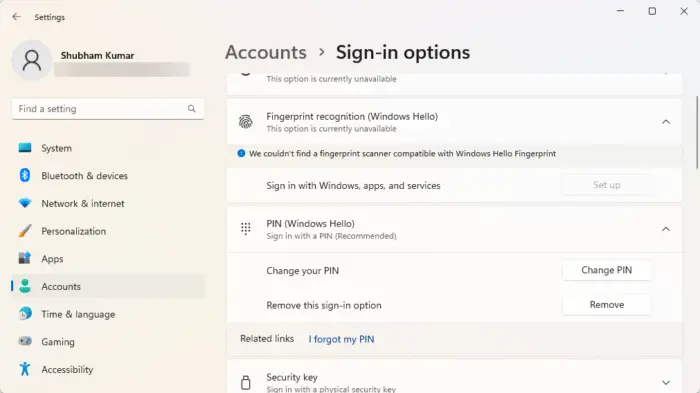
Sebaik sahaja anda telah log masuk menggunakan Akaun Microsoft anda, alih keluar ciri log masuk PIN, but semula komputer dan tetapkan semula kata laluan PIN sekali lagi. Ini caranya:
- Tekan ke Kekunci Windows + I untuk membuka tetapan .
- Navigasi ke Akaun > Pilihan Log Masuk .
- Kembangkan pilihan PIN(Windows Hello) dan klik pada Alih keluar .
- Sekarang, masukkan anda Kata laluan Akaun Microsoft untuk mengesahkan proses.
- Mulakan semula peranti anda dan tetapkan PIN baharu.
3] Kosongkan TPM dan tambah PIN baharu
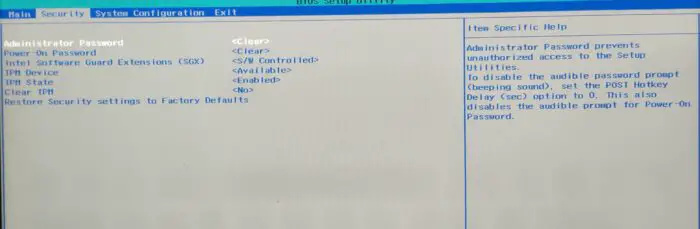
Kaedah lain yang boleh anda cuba ialah mengosongkan TPM peranti anda dan kemudian menambah PIN baharu. Melakukannya akan menetapkan semula TPM kepada keadaan lalainya dan mengalih keluar nilai kebenaran pemilik dan kunci yang disimpan. Ini caranya:
- Tekan ke Kekunci Windows + I untuk membuka tetapan .
- Navigasi ke Sistem > Pemulihan dan klik pada Mulakan semula Sekarang bersebelahan Advanced Startup.
- Setelah peranti anda dimulakan semula, klik pada Selesaikan masalah > Pilihan Lanjutan > Tetapan Perisian Tegar UEFI . Ini akan membawa anda ke BIOS.
- Dalam BIOS, navigasi ke Keselamatan tab, dan di sini anda akan melihat pilihan Kosongkan TPM .
- Pilih Kosongkan TPM dan simpan perubahan.
- Setelah peranti anda dimulakan semula, tambah PIN baharu menggunakan Windows Hello.
Sebelum anda mengosongkan TPM anda, matikan BitLocker pada semua pemacu anda atau simpan kata laluan penyulitan di suatu tempat. Anda perlu berbuat demikian untuk mengelakkan kehilangan kunci penyulitan untuk pemacu anda dan tidak akan dapat membacanya semula.
Sebagai alternatif, anda juga boleh kosongkan TPM melalui Powershell .
mikrofon skype tidak berfungsi windows 10
Baca: Windows Hello terus meminta saya menyediakan PIN
4] Selesaikan masalah dengan Akaun Pentadbir Menggunakan Prompt Perintah
Ralat ini boleh berlaku jika akaun pengguna rosak entah bagaimana. Jika itu berlaku, anda boleh membuat akaun pentadbir baharu menggunakan Prompt Perintah untuk menyelesaikan masalah. Selain itu, data anda tidak boleh diperoleh semula menggunakan akaun pentadbir. Begini cara anda boleh melakukannya:
Tekan dan tahan butang Beralih kekunci pada skrin log masuk Windows dan mula semula peranti anda.
Pilih Selesaikan masalah > Pilihan Lanjutan > Prompt Perintah .
akhiran cemerlang
Di sini, taip arahan berikut dan tekan Masuk .
net user administrator /active:yes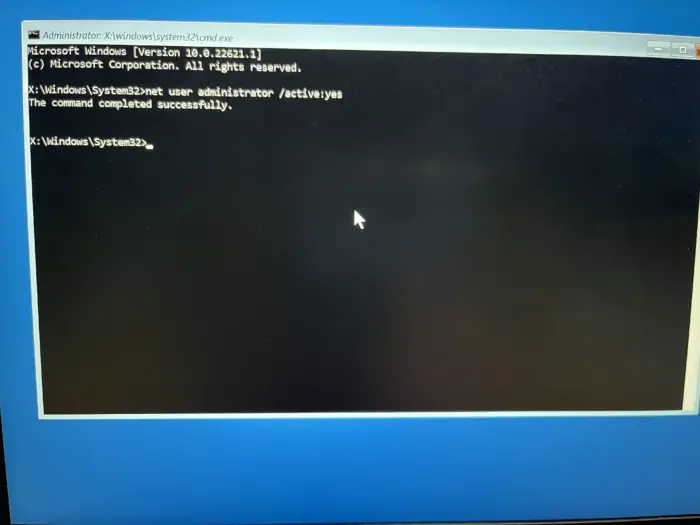
Mulakan semula peranti anda, dan anda akan menemui akaun Pentadbir baharu, log masuk ke akaun tersebut.
Sekarang, buka Panel kawalan dan klik pada Akaun Pengguna > Urus Akaun .
Pilih Tambah pengguna baharu dalam tetapan PC dan ikut arahan untuk membuat akaun pengguna baharu.
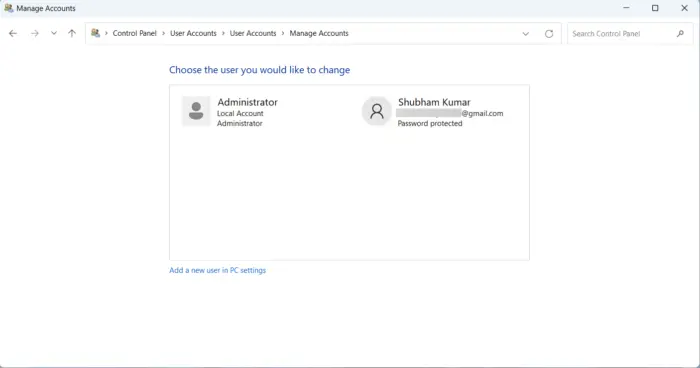
Sekarang buka Penjelajah Fail dan navigasi ke C:\Users\
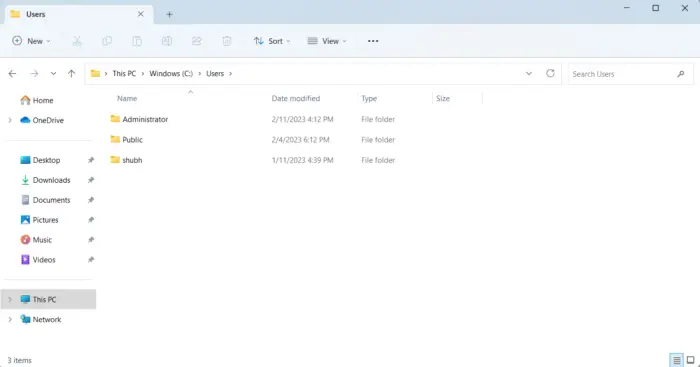
Sekarang tekan CTRL + A untuk memilih semua fail dan CTRL + C untuk menyalinnya.
Setelah selesai, navigasi ke C:\Users\
Tampalkan fail yang disalin di sini, tutup Penjelajah Fail dan mulakan semula peranti anda.
Setelah PC anda dimulakan semula, log masuk menggunakan akaun pengguna baharu, dan voila, anda sudah selesai.
Baca : Windows terus meminta saya memasukkan A1B2C3
aktifkan sistem perlindungan
5] Pemulihan Sistem ke satu titik sebelum masalah bermula
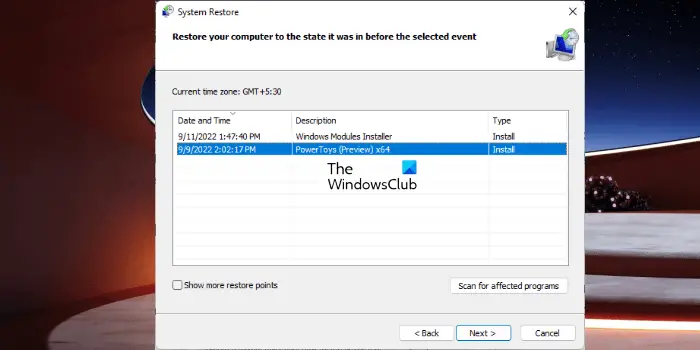
Ralat PIN Windows boleh berlaku disebabkan kegagalan pemasangan atau kerosakan data, Pemulihan Sistem boleh menjadikan peranti anda berfungsi tanpa memasang semula sistem pengendalian. Melakukannya akan membaiki persekitaran Windows dengan memasang fail dan tetapan yang disimpan dalam titik pemulihan. Begini cara anda boleh melaksanakan Pemulihan Sistem . Ambil perhatian bahawa ini boleh dilakukan hanya jika anda telah membuat Titik Pemulihan Sistem lebih awal.
Harap ini membantu.

![Word Dictate terus dimatikan [Tetap]](https://prankmike.com/img/word/6B/word-dictate-keeps-turning-off-fixed-1.png)













